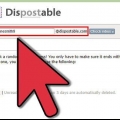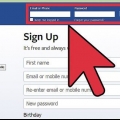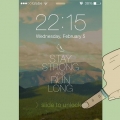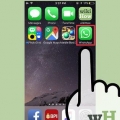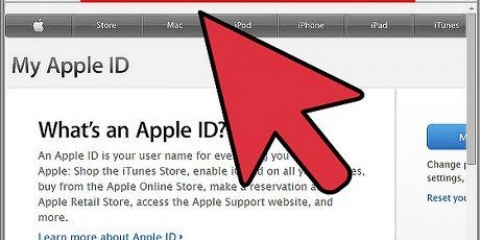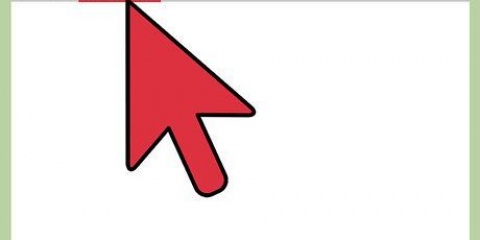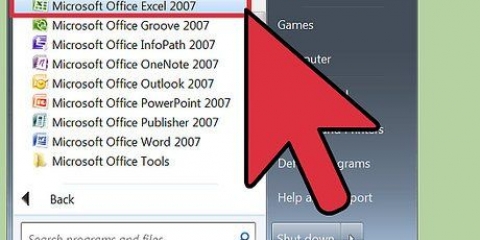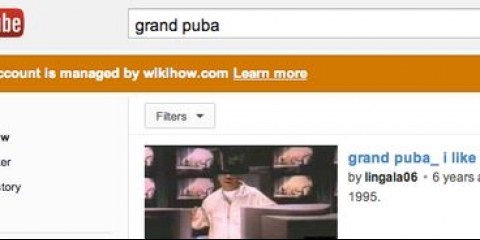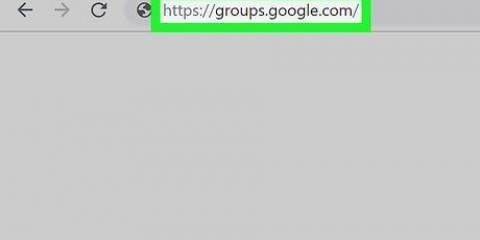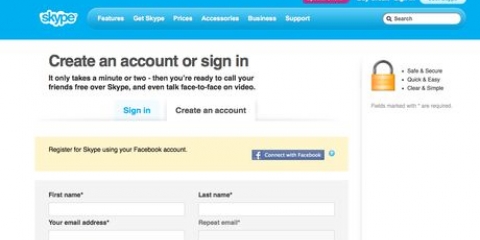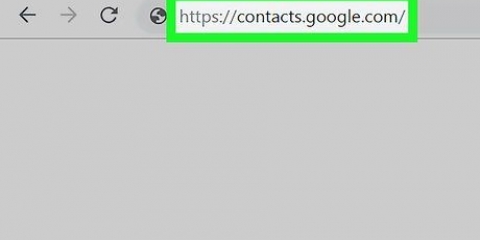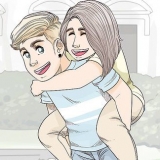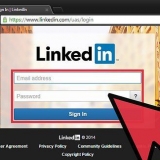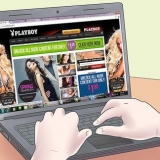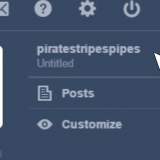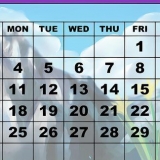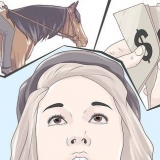Erstelle eine apple id
Mit einer Apple ID erhältst du Zugang zu Apple Produkten und Diensten. Sie benötigen außerdem eine Apple-ID, um im iTunes Store oder App Store einzukaufen, und Sie können iCloud nur verwenden, wenn Sie eine Apple-ID haben. Das Erstellen einer Apple ID ist ein Kinderspiel und zum Glück völlig kostenlos. In diesem Artikel können Sie lesen, wie es geht.
Schritte
Methode 1 von 3: Erstellen Sie eine Apple-ID auf der Website

1. Rufen Sie die Apple-Seite auf, auf der Sie eine Apple-ID erstellen können. Sie finden die Seite Hier. Klicken Sie auf die Schaltfläche "Apple-ID erstellen".

2. Geben sie ihre E-Mailadresse ein. Um eine Apple ID zu erstellen, benötigst du eine gültige E-Mail-Adresse. Dies ist Ihre Kontaktadresse und Ihr Benutzername. Wenn Sie sich später mit Ihrer Apple-ID anmelden müssen, müssen Sie diese E-Mail-Adresse verwenden, um sich anzumelden.

3. Erstelle ein starkes Passwort. Alle Käufe werden diesem Konto sowie Ihren persönlichen Daten zugeordnet. Ein starkes Passwort ist daher sehr wichtig. Verwenden Sie Kleinbuchstaben, Großbuchstaben, Zahlen und Symbole für ein sicheres Passwort.

4. Geben Sie eine Sicherheitsfrage und Ihr Geburtsdatum ein. Dies wird verwendet, falls Sie Ihr Passwort vergessen haben und ein neues erstellen möchten. Apple verwendet diese Informationen dann, um Ihre Identität zu überprüfen.

5. Geben Sie Ihren Namen und Ihre Adresse ein. Apple benötigt diese Informationen für die Einkäufe, die Sie mit dieser Apple-ID tätigen.

6. Geben Sie an, dass Sie keine E-Mails von Apple erhalten möchten. Wenn Sie keine Informationen über Updates und Newsletter erhalten möchten, vergessen Sie nicht, die markierten Optionen zu deaktivieren.

7. Füllen Sie das `Captcha` aus. Geben Sie die Buchstaben ein, die Sie auf dem Captcha-Bildschirm sehen. Wenn Sie es nicht lesen können, können Sie das Bild aktualisieren.

8. Lesen Sie die Allgemeinen Geschäftsbedingungen und stimmen Sie ihnen zu. Bevor Sie eine Apple ID erstellen können, müssen Sie den Geschäftsbedingungen von Apple zustimmen. Klicken Sie dann auf die Schaltfläche „Apple-ID erstellen“. Sie erhalten nun eine E-Mail mit einem Bestätigungslink. Klicken Sie auf den Link in Ihrer E-Mail, um den Vorgang abzuschließen. Beendet!
Wenn Sie über die Website eine Apple-ID erstellen, müssen Sie keine Zahlungsinformationen angeben. Wenn Sie sich dann jedoch mit Ihrer neuen Apple-ID bei iTunes anmelden, müssen Sie diese Informationen (Rechnungsadresse und Kreditkarteninformationen) noch eingeben.
Methode 2 von 3: Erstellen Sie eine Apple ID auf Ihrem iPhone oder iPad

1. Tippen Sie auf dem Startbildschirm auf "Einstellungen". Scrollen Sie nach unten, bis Sie Folgendes sehen: "iTunes und App Stores". Tippen Sie auf "iTunes & App Stores". Wenn bereits eine Apple-ID angemeldet ist, tippe auf den Namen der Apple-ID und dann auf Abmelden.

2. Tippen Sie auf "Neue Apple-ID erstellen". Wählen Sie das gewünschte Geschäft aus, indem Sie auf „Geschäft“ tippen und die Niederlande (oder ein anderes Land) auswählen. Tippen Sie auf Fertig, um Ihre Auswahl zu bestätigen, und tippen Sie dann auf Weiter, um zum nächsten Bildschirm zu gelangen.

3. Lesen Sie die iTunes Store-Nutzungsbedingungen. Wenn Sie auf "Per E-Mail senden" tippen, können Sie die Bedingungen zum leichteren Lesen per E-Mail erhalten. Geben Sie dazu eine gültige E-Mail-Adresse ein und tippen Sie auf "Senden". Wenn Sie die Allgemeinen Geschäftsbedingungen akzeptieren, tippen Sie unten rechts auf der Seite auf die Schaltfläche "Zustimmen". Tippen Sie erneut auf "Zustimmen", wenn die Bestätigung angezeigt wird.

4. Geben Sie Ihre E-Mail-Adresse, ein Passwort und drei Sicherheitsfragen mit ihren Antworten ein. Das Passwort muss mindestens 8 Zeichen enthalten (darunter eine Zahl, ein Kleinbuchstabe und ein Großbuchstabe), Leerzeichen sind nicht erlaubt. Es darf auch nicht drei aufeinanderfolgende Zeichen enthalten (z. B. ggg), es darf nicht mit deiner Apple-ID identisch sein und es darf kein Passwort sein, das du bereits im letzten Jahr eingegeben hast. Nach der Registrierung wird Ihre E-Mail-Adresse zu Ihrer Apple-ID.

5. Geben Sie ihre Rechnungsdaten ein. Um einen anderen Kreditkartentyp auszuwählen, tippe auf eine der verfügbaren Optionen und dann auf Fertig.
Sie können auch nach unten scrollen und "Keine" auswählen. Jetzt gehen Sie zum nächsten Bildschirm, ohne Ihre Zahlungsinformationen einzugeben. Sie können jedoch jetzt nichts mit Ihrer Apple-ID kaufen, bis Sie die erforderlichen Informationen angeben.

6. Sie werden nun zu einer sicheren Seite weitergeleitet, auf der Sie Ihre Apple-ID und Ihr Passwort eingeben müssen, um die Überprüfung Ihres Kontos abzuschließen. Sie sollten jetzt stolzer Besitzer einer Apple ID sein.

7. Bestätige dein Konto. Nachdem Sie Ihr Konto erstellt haben, wird eine Bestätigungs-E-Mail an die E-Mail-Adresse gesendet, die Sie als Ihre Apple-ID angegeben haben. Es enthält einen Link, den Sie besuchen müssen, um Ihr Konto zu aktivieren. Klicken Sie darauf und geben Sie dann Ihre neue Apple-ID und Ihr Passwort ein.
Methode 3 von 3: Erstellen Sie eine Apple ID mit iTunes

1. iTunes öffnen. Wählen Sie im Menü „Store“ die Option „Apple-ID erstellen“. Klicken Sie im nächsten Fenster auf „Weiter“.

2. Um fortzufahren, müssen Sie die Allgemeinen Geschäftsbedingungen akzeptieren. Nachdem Sie die Allgemeinen Geschäftsbedingungen gelesen und akzeptiert haben, klicken Sie auf das Kontrollkästchen „Ich habe die Allgemeinen Geschäftsbedingungen gelesen und stimme ihnen zu“. Klicken Sie auf `Zustimmen`.

3. Geben Sie Ihre Daten ein. Sie müssen eine E-Mail-Adresse angeben, die Ihre Apple-ID ist. Außerdem müssen Sie ein gutes, sicheres Passwort mit mindestens 8 Zeichen, bestehend aus Buchstaben und Zahlen, angeben.
Sie müssen auch eine Sicherheitsfrage erstellen und Ihr Geburtsdatum angeben. Dies wird verwendet, um Ihre Identität zu überprüfen, wenn Sie Ihr Passwort vergessen haben.

4. Geben Sie an, dass Sie keine E-Mails von Apple erhalten möchten. Wenn Sie keine Informationen über Updates und Newsletter erhalten möchten, vergessen Sie nicht, die markierten Optionen zu deaktivieren.

5. Geben Sie ihre Rechnungsdaten ein. Wählen Sie die Art der Kreditkarte, geben Sie die Details ein und geben Sie eine Rechnungsadresse an. Dies ist erforderlich, um Einkäufe in iTunes oder im App Store zu tätigen. Keine Notwendigkeit für kostenlose Apps oder Bücher.

6. Bestätige dein Konto. Sie werden nun auf die sichere Apple-ID-Seite weitergeleitet, um Ihre E-Mail-Adresse zu bestätigen. Geben Sie die E-Mail-Adresse und das Passwort ein, die Sie zum Erstellen Ihrer Apple-ID verwendet haben. Klicken Sie dann auf `Adresse bestätigen`.

7. Beendet.
Tipps
Stellen Sie zunächst sicher, dass Sie alle notwendigen Informationen zur Hand haben, z. B. Kreditkartendaten.
Warnungen
- Wenn Sie mehrere Konten mit falschen Informationen erstellen, kann Apple Ihre Konten löschen.
Оцените, пожалуйста статью